Przy domyślnych ustawieniach istnieją dwa sposoby uruchamiania wycinka ekranu w systemie Windows 10. Możesz użyć skrótu klawiaturowego Ctrl + Shift + S lub kliknąć kafelek Wycinanie ekranu w Centrum akcji, aby otworzyć Wycinek ekranu.
Oprócz tych metod można również skonfigurować system Windows 10, aby otwierał fragment ekranu po naciśnięciu klawisza ekranu PrtSc lub Print. Ci, którzy wolą uruchamiać go z pulpitu, mogą z łatwością utworzyć skrót na pulpicie do ekranu.

Jeśli często musisz otworzyć wycinek ekranu, aby zrobić zrzuty ekranu, możesz zeskoczyć na pasek zadań.
Jak już zapewne zauważyłeś, nie możesz przypiąć wycinka ekranu do paska zadań z ustawieniami domyślnymi. Podczas gdy możesz łatwo przypiąć szkic ekranu do paska zadań, nie pomoże ci on uruchomić snipa ekranu (zamiast tego uruchomi aplikację Szkic ekranu).
Ci z was, którzy chcieliby przypiąć ekran snip do paska zadań, mogą użyć poniższych wskazówek, aby przypiąć snip ekranu do paska zadań w systemie Windows 10.
Pin Snip Screen do paska zadań w systemie Windows 10
Krok 1: Kliknij prawym przyciskiem myszy puste miejsce na pulpicie, kliknij polecenie Nowy, a następnie kliknij polecenie Skrót. Spowoduje to uruchomienie kreatora tworzenia skrótu.

Krok 2: W polu Wpisz lokalizację elementu skopiuj i wklej następującą ścieżkę:
ms-screenclip:? source = QuickActions
Kliknij przycisk Dalej .
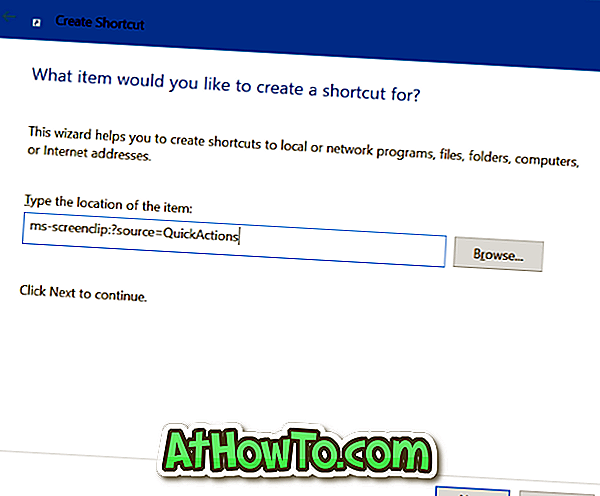
Krok 3: Wprowadź nazwę skrótu. Nazywamy to jako snip ekranu.
Kliknij przycisk Zakończ, aby utworzyć skrót do ekranu na pulpicie.
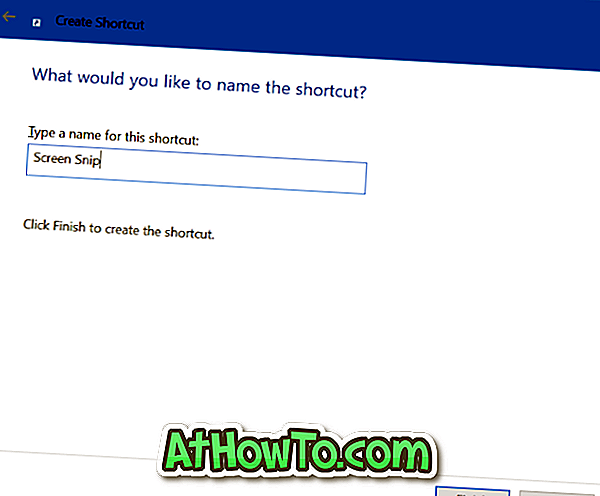
Krok 4: Na koniec przeciągnij skrót z pulpitu do obszaru paska zadań, aby przypiąć wycinek ekranu do paska zadań. Proste!

Jeśli chcesz zmienić domyślną ikonę na pasku zadań, kliknij prawym przyciskiem myszy ikonę Wycinanie ekranu na pasku zadań, aby wyświetlić listę skoków, przytrzymaj klawisz Shift, kliknij prawym przyciskiem myszy pozycję Wycinanie szkicu ekranu, a następnie kliknij Właściwości, kliknij Zmień przycisk ikony, wybierz wybraną ikonę, kliknij OK, a następnie kliknij przycisk Zastosuj.














